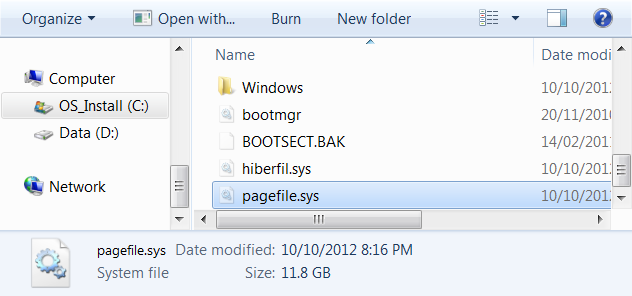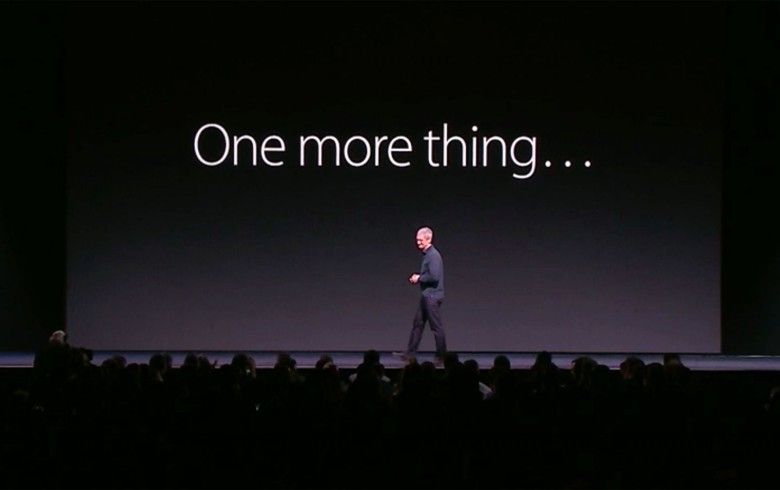Hoe een enkel bestand uit de Prullenbak op Mac te verwijderen?

Als u een van degenen bent die duizenden bestanden in de prullenbak van uw Mac heeft, maar om welke reden dan ook niet de hele prullenbak wilt legen, kunt u een handige functie gebruiken om een enkel bestand uit de Prullenbak op de Mac te verwijderen. Hiermee kunt u individuele items in de Prullenbak op de Mac selecteren en verwijderen zonder alles te legen en te verwijderen, wat handig kan zijn als u andere bestanden in de Prullenbak wilt bekijken voordat u ze volledig van de Mac verwijdert.
Als je bijvoorbeeld 1000 items in de Prullenbak op de Mac hebt, maar je wilt een enkel bestand van 8 GB verwijderen, kun je dat bestand van 8 GB selecteren om onmiddellijk te verwijderen, terwijl je de andere items in de Prullenbak negeert. Met behulp van deze handige onmiddellijk uit de prullenbak verwijderen truc is vrij eenvoudig, zo werkt het.
Hoe een enkel bestand uit de prullenbak op de Mac te verwijderen zonder de hele map te legen
1. Open de prullenbak op de Mac zoals gewoonlijk door deze in het Dock te selecteren.
2. Zoek en selecteer het bestand of item dat u afzonderlijk in de prullenbak wilt verwijderen.

3. Klik met de rechtermuisknop op het pictogram of de naam van de afzonderlijke bestanden en selecteer Onmiddellijk verwijderen.

4. Bevestig dat u het geselecteerde bestand of document onmiddellijk uit de prullenbak wilt verwijderen.

5. Herhaal dit met andere specifieke bestanden om ze naar wens onmiddellijk te verwijderen.
Dit is een bijzonder handige truc als u een zeer grote debugt of rommelig ben op een Mac, aangezien u grote en afzonderlijke bestanden kunt selecteren om schijfruimte vrij te maken.
In de screenshotvoorbeelden die hier worden getoond, is specifiek een Xcode-installatieprogramma van 7 GB ontworpen voor onmiddellijke verwijdering uit de prullenbak, zonder de andere bestanden in dezelfde map te verwijderen.
hoe .bin naar .iso te converteren
Andere handige tips
Gebruik Snelle kijk (aangezien items in de prullenbak niet kunnen worden geopend, maar u kunt een voorbeeld bekijken met een snelle weergave).
ongedaan maken in beweging bestanden naar de prullenbak op de Mac met de Keer terug functie die het prullenbakbestand naar de oorspronkelijke locatie stuurt, handig als u besluit dat u dat bestand of item toch niet wilt verwijderen.
Stel de prullenbak in om automatisch te legen op de Mac, die de items verwijdert nadat ze 30 dagen in de prullenbak hebben gestaan.
Als dit je vaag bekend voorkomt, kan het zijn dat je in een ander deel van de Mac Finder Verwijder onmiddellijk kunt gebruiken om de prullenbak volledig over te slaan en onmiddellijk een bestand van de Mac te verwijderen, zonder dat je de prullenbak hoeft te gebruiken of de prullenbak hoeft te legen.